
Saluda a tu nuevo Android: Cómo cambiar de teléfono Android

Cambiar a un nuevo teléfono Android puede ser una experiencia emocionante, ya que ofrece funciones mejoradas, mejor rendimiento y un nuevo comienzo. Sin embargo, el proceso de transferir datos, aplicaciones y configuraciones de tu antiguo dispositivo al nuevo puede parecer abrumador. Esta guía completa te guiará paso a paso para cambiar de teléfono Android sin problemas, asegurándote de no perder datos esenciales durante la transición.
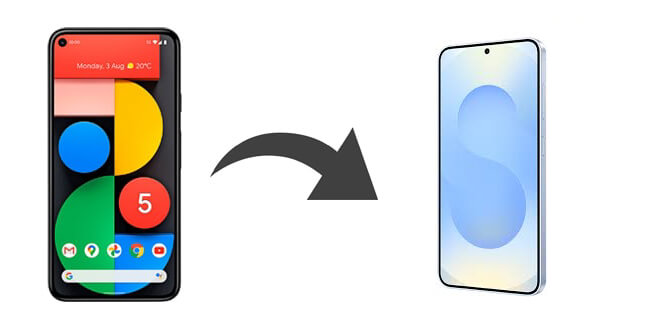
Antes de cambiar a un nuevo teléfono Android , hay varios pasos importantes que debes seguir para garantizar una transición fluida y sin complicaciones. Aquí tienes una lista de verificación de lo que debes hacer antes de hacer el cambio:

Realice una copia de seguridad de sus datos : asegúrese de que todos sus datos estén respaldados de forma segura utilizando opciones como Google Drive o Coolmuster Android Assistant .
Cargue sus dispositivos: asegúrese de que ambos teléfonos tengan suficiente duración de batería.
Actualice sus aplicaciones y sistema operativo: mantenga actualizados las aplicaciones y el sistema operativo de su teléfono antiguo.
Prepare su nuevo teléfono: configure su nuevo teléfono, pero no instale aplicaciones todavía.
Revisa y organiza tus aplicaciones: desinstala las aplicaciones que no uses en tu teléfono antiguo.
Tenga en cuenta la compatibilidad de las aplicaciones: tenga en cuenta que es posible que no todas las aplicaciones funcionen en su nuevo dispositivo.
Recopila información esencial: haz una lista de detalles cruciales, como credenciales de Wi-Fi e información de la cuenta de correo electrónico.
Localice información específica del dispositivo: asegúrese de saber cómo transferir o configurar su tarjeta SIM, ya sea física o eSIM.
Quizás te interese saber: "¿Debo activar mi nuevo teléfono Android antes de transferir datos?". Sí, normalmente, antes de empezar a usar un teléfono nuevo, deberías activarlo. Activar el teléfono es esencial para asegurarte de que puedas conectarte a las redes Wi-Fi móviles y realizar llamadas, enviar mensajes de texto y transferir datos.
Ahora que has completado los preparativos esenciales para cambiarte a un nuevo teléfono Android , es hora de profundizar en el proceso. Esta sección te guiará por varios métodos para garantizar una transición fluida.
Coolmuster Mobile Transfer es una potente solución de software diseñada para simplificar la transferencia de datos entre dispositivos móviles. Con esta herramienta intuitiva, puedes transferir fácilmente una amplia gama de datos de un teléfono a otro, tanto si cambias entre dispositivos Android e iOS como si simplemente te actualizas a un modelo más reciente.
Su interfaz intuitiva simplifica el proceso, garantizando la seguridad de sus datos durante la transferencia. Coolmuster Mobile Transfer es una herramienta esencial para quienes buscan agilizar el proceso de migración de datos y garantizar que no se pierda información valiosa durante la transición.
Características principales de Mobile Transfer:
Estos son los pasos para cambiar mi teléfono:
01 Descargue el software e instálelo en su computadora. Una vez instalado, inicie el programa.
02 Conecte sus teléfonos Android antiguos y nuevos a su computadora mediante cables USB, asegurándose de que la depuración USB esté habilitada en ambos. Asegúrese de que el teléfono antiguo esté en la posición de origen; si es necesario, haga clic en "Intercambiar" para intercambiarlos.

03 Seleccione los datos que desea transferir y haga clic en el botón "Iniciar copia" para iniciar el proceso de transferencia.

Aquí está la guía en vídeo (de unos 2 minutos):
El siguiente método excelente para cambiar de teléfono Android es Coolmuster Android Assistant . Similar a Coolmuster Mobile Transfer , este software permite la transferencia fluida de datos entre dispositivos Android mediante su función de copia de seguridad y restauración. Además, ofrece la flexibilidad de migrar datos específicos de forma selectiva de un dispositivo Android a otro. Además de la transferencia de datos, Coolmuster Android Assistant permite a los usuarios gestionar eficientemente sus datos Android dentro del programa.
Características principales del Asistente Android :
¿Cómo puedo cambiar mi teléfono a otro teléfono?
01 Descargue, instale e inicie el software en su computadora haciendo clic en el botón a continuación.
02 Conecte ambos teléfonos Android a la PC mediante cables USB, asegurándose de que la depuración USB esté habilitada en ambos. Verá la interfaz con la información principal del teléfono.

03 En la sección "Super Toolkit", seleccione "Copia de seguridad", elija su antiguo teléfono Android , elija los tipos de archivos, defina una ubicación de almacenamiento con "Explorar" y haga clic en "Copia de seguridad" para guardar su antiguo dispositivo Android en su computadora.

04 Después de realizar la copia de seguridad, vuelva a la pestaña "Super Toolkit" en el menú superior, seleccione "Restaurar", elija su nuevo teléfono Android , marque el contenido que desea restaurar y presione "Restaurar" a continuación.
Cuando se complete todo el proceso, moverás los datos antiguos Android al nuevo teléfono.

Por supuesto, también puedes elegir una transferencia de datos específica. Aquí, tomaremos como ejemplo la transferencia de contactos entre teléfonos Android .
01 Después de conectar su teléfono y computadora, vaya a "Mi dispositivo", seleccione "Contactos", haga clic en "Exportar", elija el formato deseado y los contactos de su teléfono anterior se respaldarán en su computadora.

02 Luego, haga clic en “Importar” y seleccione “Restaurar desde archivo de respaldo” para transferir los contactos de su teléfono antiguo al nuevo.

En los últimos años, Google ha perfeccionado significativamente la función de copia de seguridad y restauración de Android , simplificando así la transición a un nuevo teléfono. Una vez activada esta función, tu dispositivo gestionará automáticamente el almacenamiento seguro de los datos de tus aplicaciones, registros de llamadas, información de contacto, configuraciones del dispositivo e incluso los mensajes de texto a tu cuenta de Google Drive. Aquí te explicamos cómo cambiar de teléfono Android :
Paso 1. Abra "Configuración" en su dispositivo Android anterior, desplácese hacia abajo, seleccione "Sistema" y luego toque "Copia de seguridad".
Paso 2. Activa la función "Hacer copia de seguridad en Google Drive" y selecciona "Hacer copia de seguridad ahora" para generar una copia de seguridad de tu teléfono Android anterior en Google Drive.

Paso 3. En tu nuevo teléfono, inicia sesión con la misma cuenta de Google que usaste en tu antiguo teléfono durante la configuración inicial. Tu nuevo teléfono te pedirá que restaures los datos de tu dispositivo anterior y descargará aplicaciones automáticamente, además de restaurar la configuración, los contactos y otros datos.
¿Cómo cambio entre dos teléfonos Android ? Si tanto tu antiguo como tu nuevo teléfono Android son compatibles con tarjetas microSD, puedes usar este método para transferir datos. Cambiar de un teléfono a otro con una tarjeta microSD puede ser una forma cómoda de transferir datos, como fotos, vídeos y algunas aplicaciones. Aquí tienes una guía paso a paso sobre cómo cambiar a un nuevo teléfono:
Paso 1. Inserta una tarjeta microSD en tu teléfono antiguo. Ve a la configuración y busca la opción "Formatear" la tarjeta microSD como almacenamiento portátil.

Paso 2. Después de formatear la tarjeta, transfiera todos los datos que desea conservar a la tarjeta microSD.
Paso 3. Retire la tarjeta microSD de su teléfono antiguo e insértela en su nuevo teléfono.
Paso 4. En tu nuevo teléfono, ve a la configuración de almacenamiento y configura la tarjeta microSD como almacenamiento interno. Tu nuevo teléfono reconocerá los datos de la tarjeta microSD y los integrará en el sistema.
Si cambias de un dispositivo Android a uno Samsung , la app Samsung Smart Switch es una opción práctica. Aquí te explicamos cómo usarla:
Paso 1. Descargue e instale la aplicación Samsung Smart Switch en sus dispositivos Samsung antiguos y nuevos desde Google Play Store.
Paso 2. En tu dispositivo de origen, elige un modo de transferencia, como "INALÁMBRICO". Selecciona los datos que quieres transferir, como contactos, mensajes, aplicaciones, etc. Luego, pulsa "ENVIAR".

Paso 3. En el nuevo teléfono, toque "Aceptar" para recibir los mensajes de texto entrantes inmediatamente.
Siguiendo los pasos de esta guía completa, podrás migrar tu antiguo dispositivo al nuevo sin problemas y conservar tus datos. Tanto si te actualizas a un modelo más nuevo como si simplemente cambias de dispositivo, estas herramientas simplifican el proceso y te aseguran que no perderás datos valiosos durante la transición. Por supuesto, Coolmuster Mobile Transfer y Coolmuster Android Assistant son las opciones ideales para migrar tu teléfono Android sin complicaciones.
Artículos relacionados:
Cómo transferir aplicaciones de Android a Android [Los 8 mejores métodos]
Qué hacer al adquirir un teléfono nuevo [6 pasos imprescindibles]
¿Cómo clonar un teléfono Android a otro? 5 métodos sencillos
Cómo transferir datos de Android a Android de forma inalámbrica con 6 métodos





